Ak chcete úspešne zbierať informácie od návštevníkov na vašej webovej stránke WordPress, je nevyhnutné mať dobre navrhnutý formulár. Elementor ti ponúka vysoko výkonné funkcie, ktoré sa ľahko ovládajú. Táto príručka ti krok za krokom ukáže, ako vytvoriť atraktívny a funkčný formulár pomocou Elementoru.
Najdôležitejšie poznatky
- Môžete pridať rôzne vstupné polia a možnosti na získanie konkrétnych informácií.
- Je dôležité definovať povinné polia, aby sa vždy poskytli dôležité údaje.
- Prispôsobovacie možnosti ako rozloženie, texty tlačidiel a e-mailové oznámenia sú kľúčové pre užívateľskú skúsenosť.
- Nastavenie chybových správ je dôležité pre poskytnutie spätného spätnej väzby užívateľovi v prípade problému.
Krok za krokom sprievodca
Ak chcete v Elementore vytvoriť formulár, postupujte podľa týchto podrobných krokov:
1. Pridanie formulára
Otvorte Elementor a pridajte na svoju stránku widget formulára. Widget formulára nájdete v paneli Elementor. Jediným ťahom ho umiestnite na požadovanú pozíciu na vašej stránke.
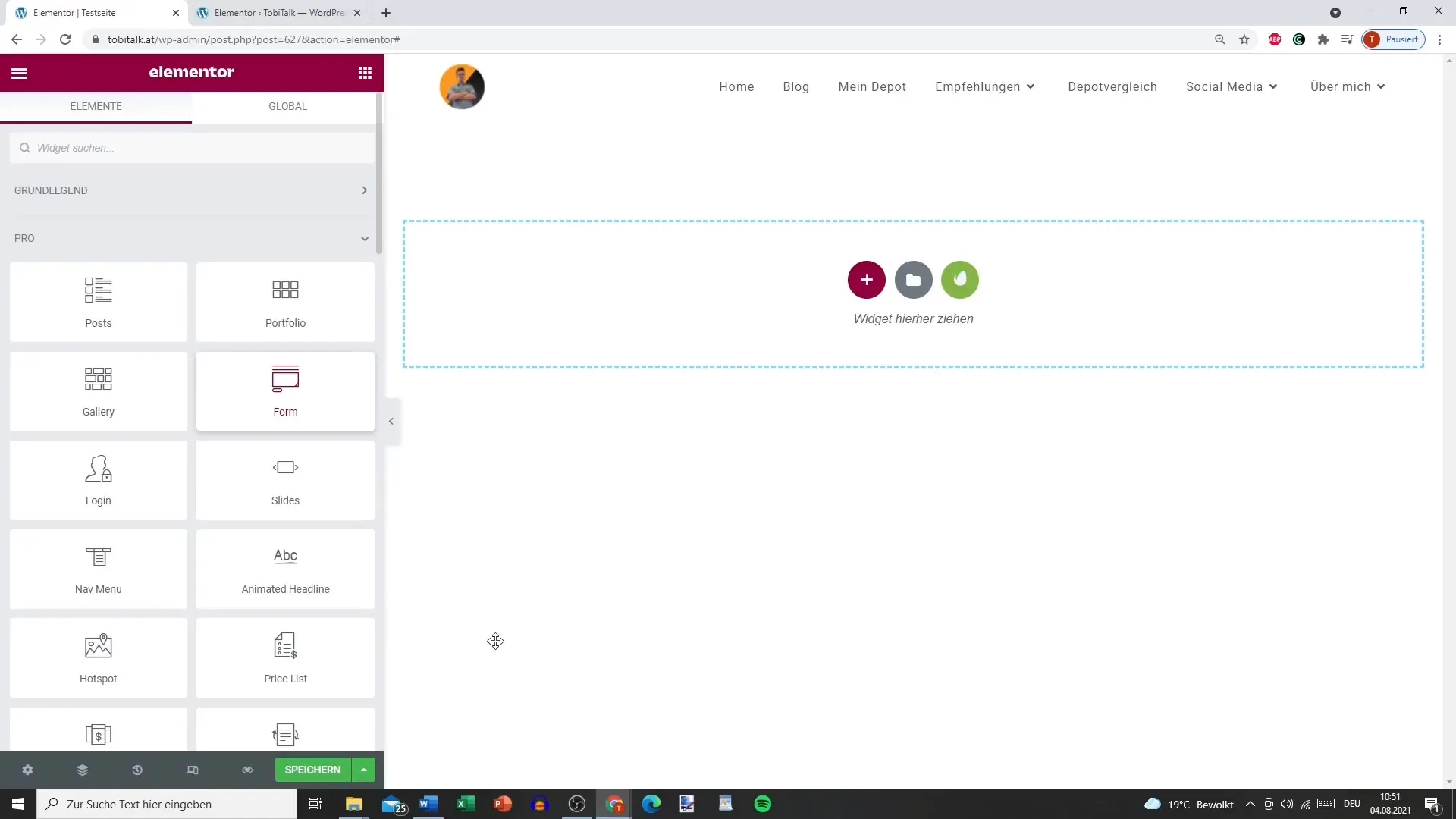
2. Konfigurácia polí
V nasledujúcom kroku môžete konfigurovať rôzne polia formulára. Môžete začať textovým poľom na meno. Napríklad nazvite pole "Tvoje meno". Nápis sa zobrazí vo formulári, takže používatelia budú vedieť, aké informácie majú zadať.
3. Pridanie pola e-mailu
Teraz pridajte pole e-mailu. Jasným spôsobom ho nazvite ako "Tvoja e-mailová adresa". Nastavte pole ako povinné, aby používatelia nemohli e-mail ignorovať. Takto sa uistíte, že máte informácie potrebné na spracovanie údajov používateľov.
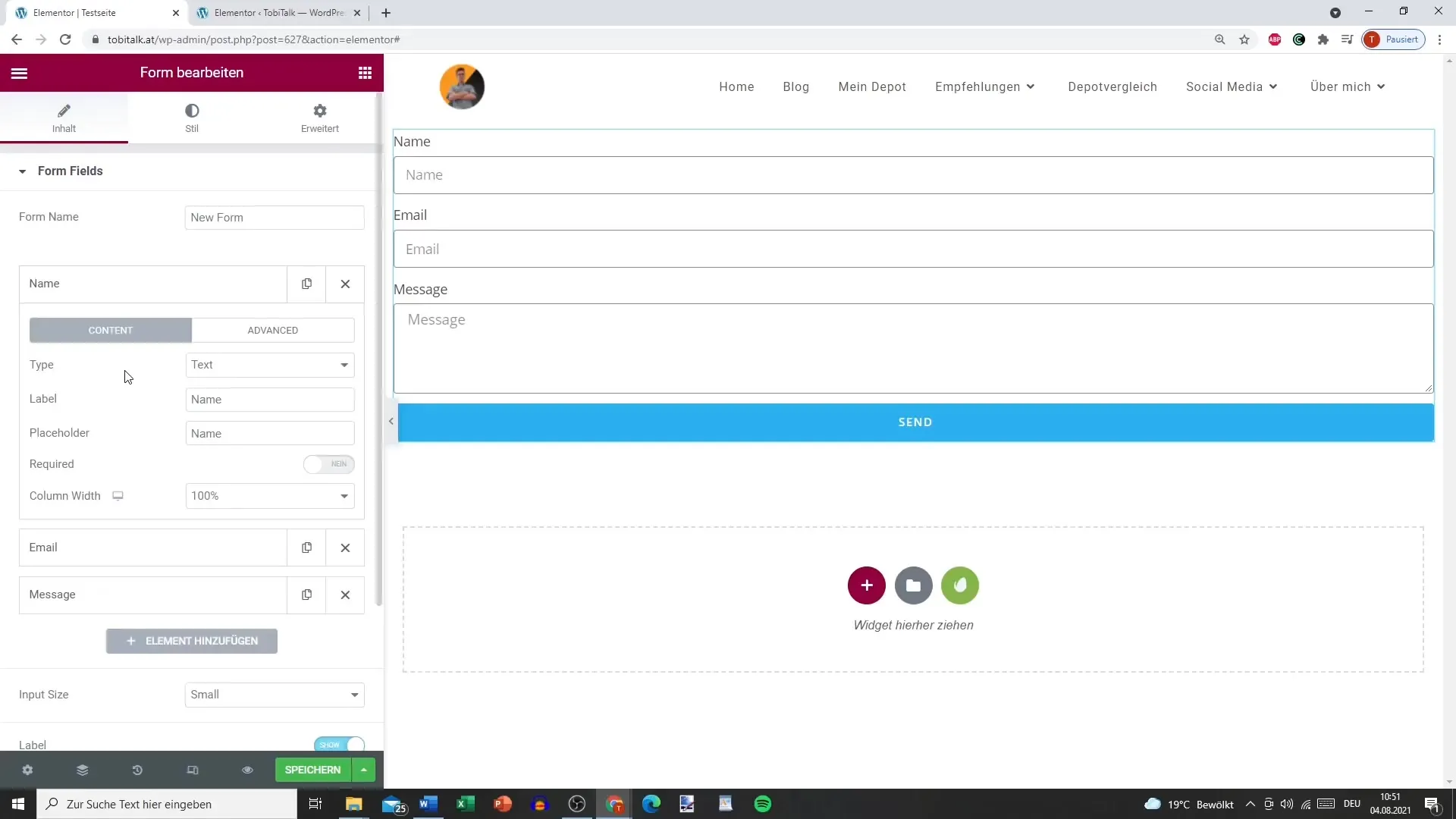
4. Usporiadanie polí
Ak chcete, aby sa polia zobrazovali vedľa seba, môžete prispôsobiť šírku stĺpcov pre polia. Nastavte šírku na 50%, aby ste dosiahli rovnomerné rozloženie alebo vyberte preferované šírky.
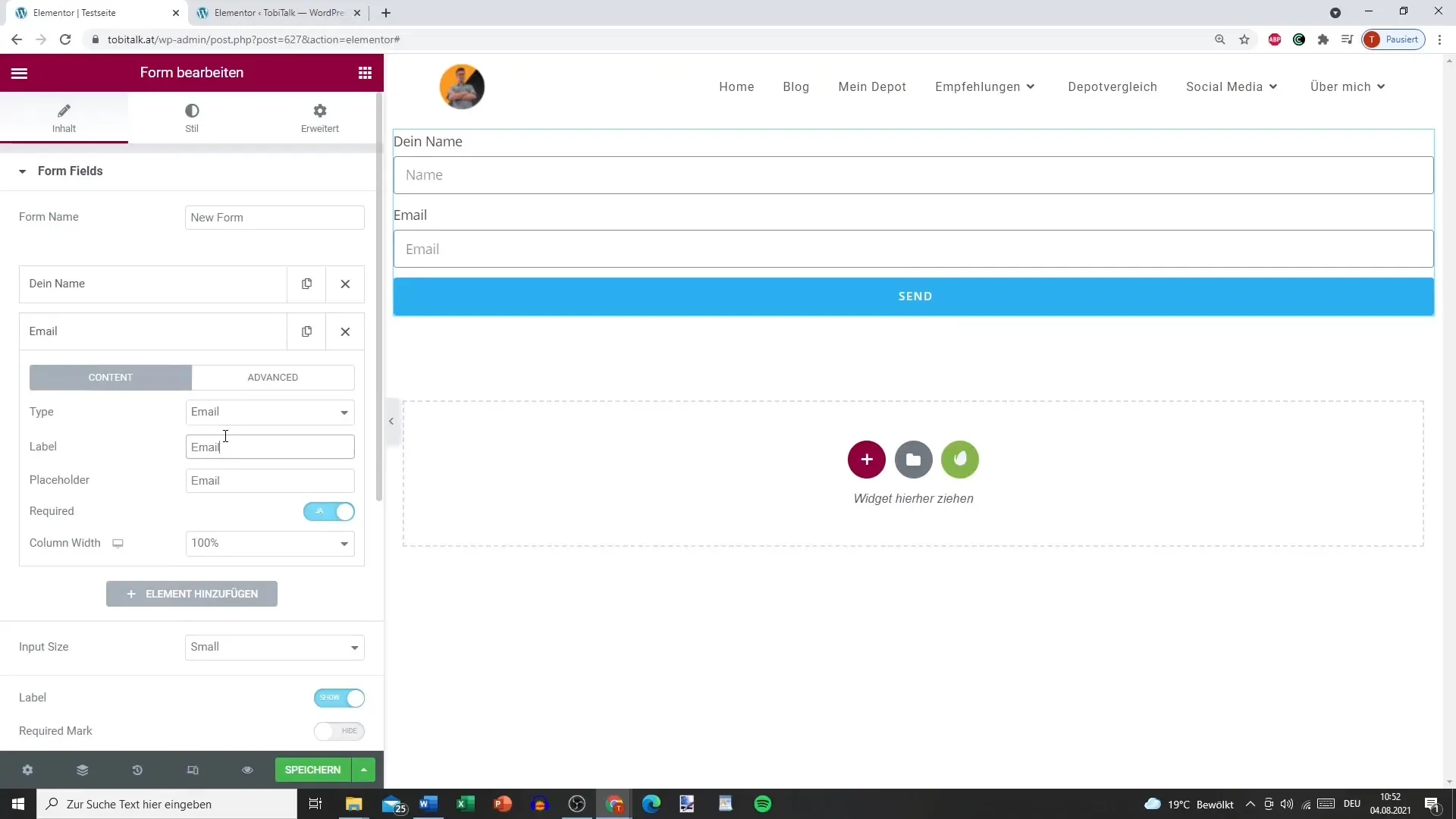
5. Pridanie ďalších polí
Ak chcete zbierať ďalšie informácie, pridajte ďalšie polia - napríklad ďalšie textové pole pre telefónne číslo. Využite možnosť definovať tieto polia ako povinné, ak je to potrebné.
6. Prispôsobenie tlačidla
Teraz prichádza na rad tlačidlo. Môžete ho umiestniť na stred a prispôsobiť veľkosť. Zmeňte text tlačidla z "Submit" na "Odoslať", aby bol pre používateľov zrozumiteľnejší.
7. Nastavenia e-mailovej notifikácie
Nastavte e-mailovú notifikáciu, ktorá sa odošle pri odoslaní formulára. Uveďte svoju vlastnú e-mailovú adresu do príslušného poľa. Tento krok zabezpečí, že dostanete odoslané údaje.
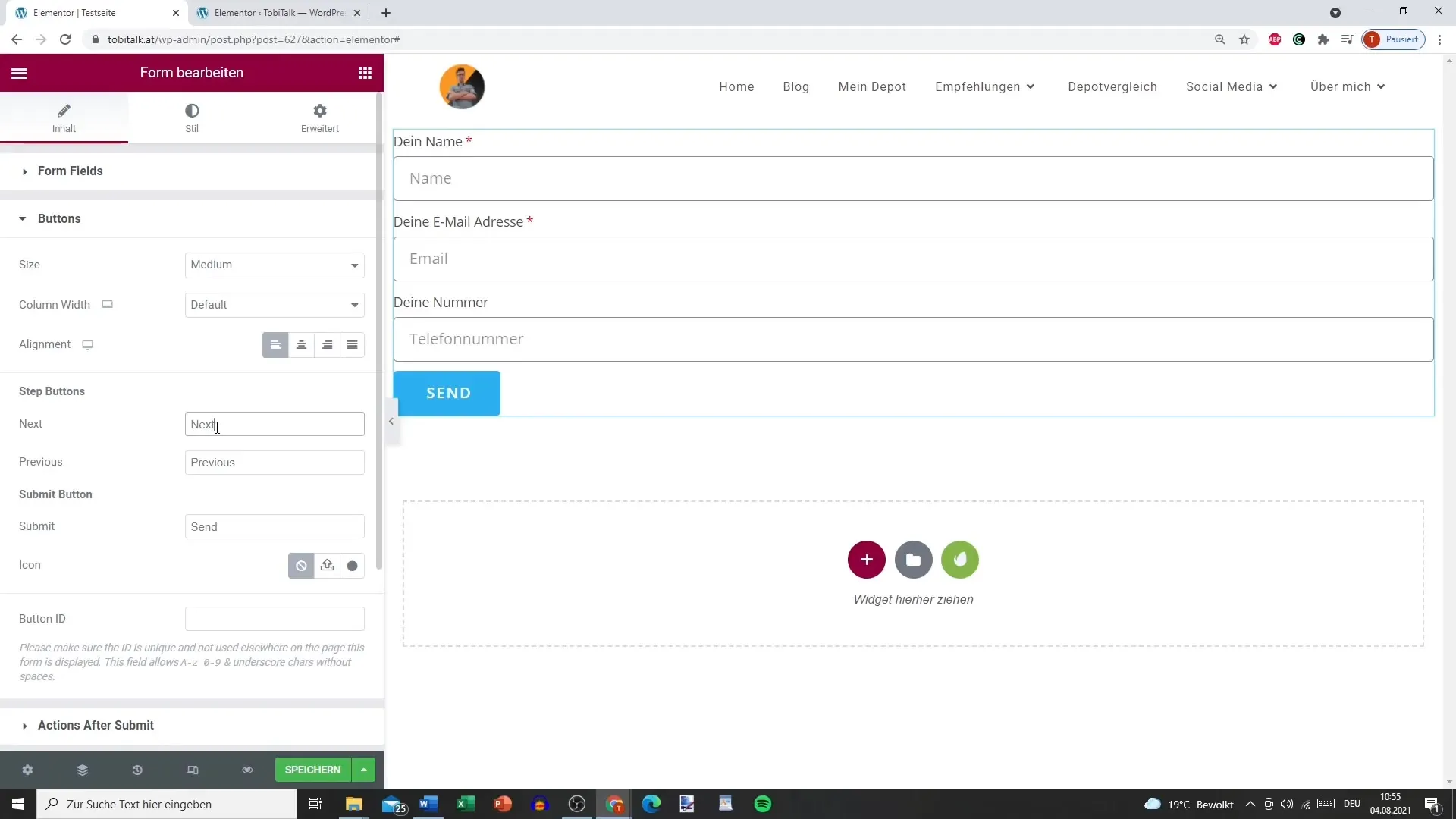
8. Personalizácia správ
Pridajte predmet a správu, ktoré chcete príjmať. Napríklad môžete použiť predmet "Zapísanie do newslettera" a správu s personalizovanými vyplnenými poliami. Na dynamické vloženie informácií použite skratky.
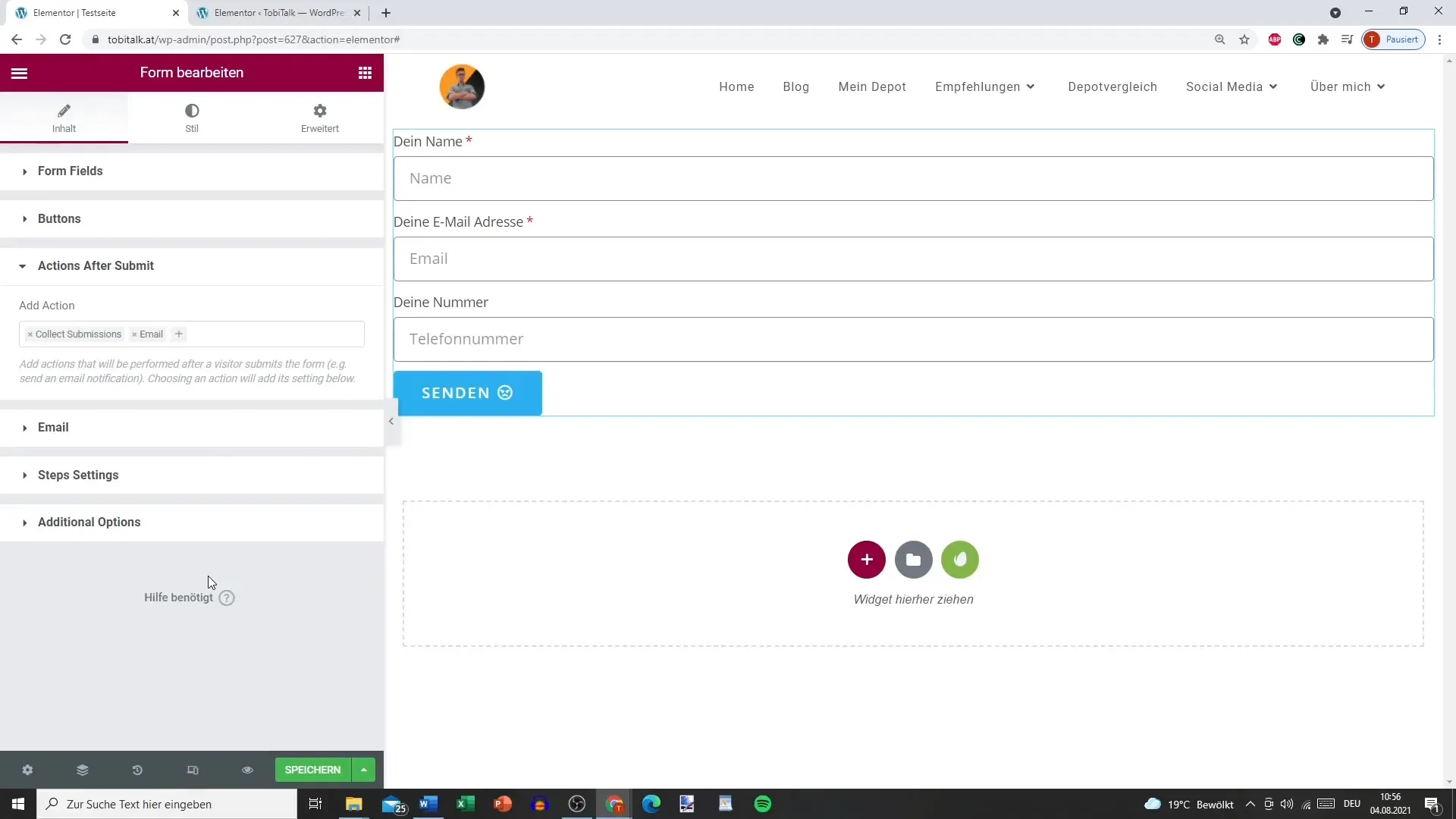
9. Nastavenie chybových správ
Dôležitou funkciou je nastavenie chybových správ pre povinné polia. Aktivujte ich, aby ste sa uistili, že používatelia budú vedieť, ak niečo zabudli. Tým sa zlepší ich užívateľská skúsenosť.
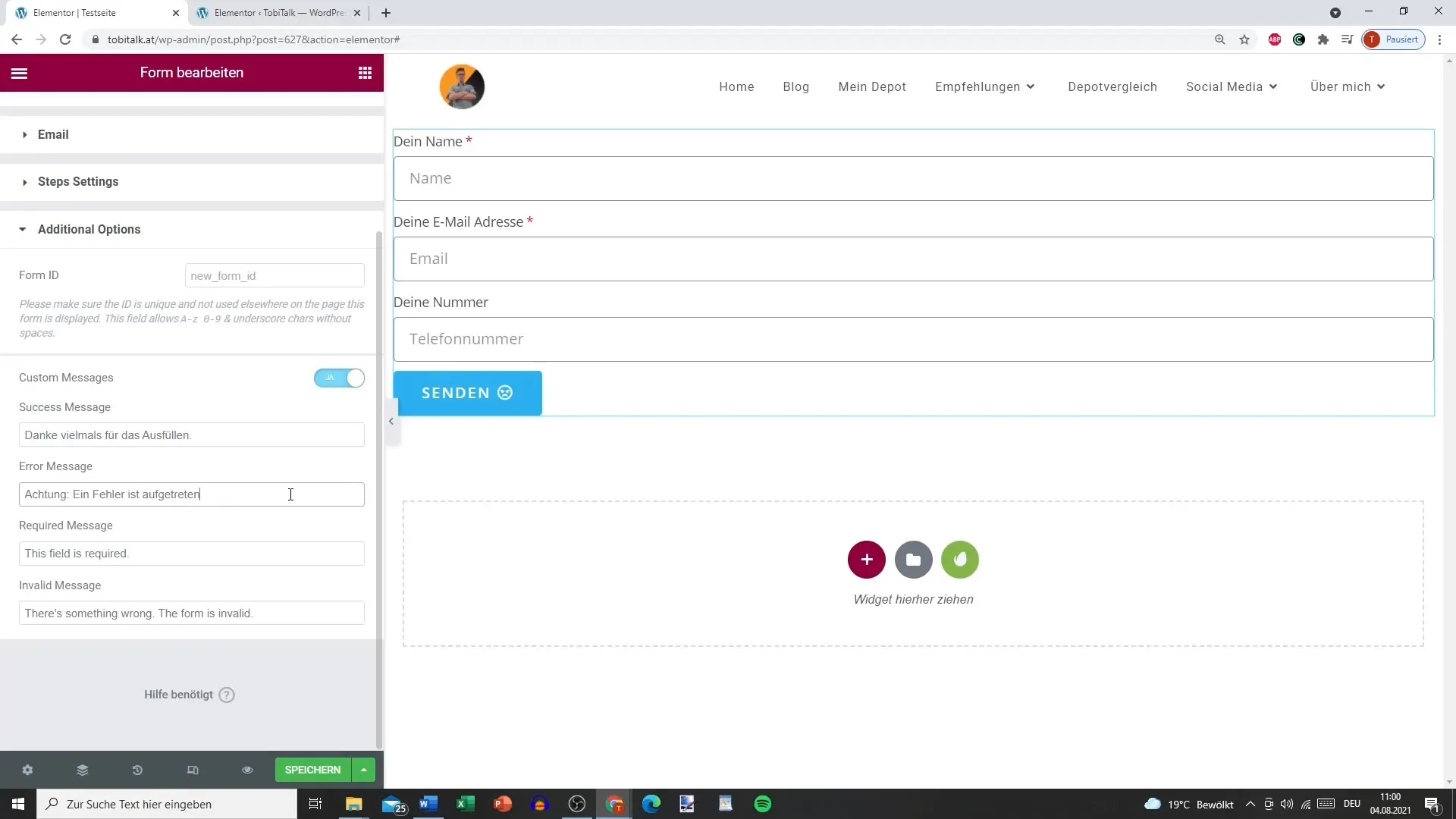
10. Testovanie formulára
Keď je všetko nastavené, otestujte formulár. Vyplňte polia, aby ste sa uistili, že e-mail sa odosielal správne a spätné odpovede fungujú podľa plánu.
Zhrnutie
Použitie Elementoru na vytvorenie formulára ti ponúka nielen flexibilitu pri získavaní údajov, ale aj možnosť navrhnúť premyslený dizajn. Postupovaním podľa krokov v tomto návode môžeš zabezpečiť, že tvoj formulár je funkčný a užívateľsky prívetivý. Od zadaní polí cez emailové oznámenia až po chybové hlášky – všetko prispieva k tomu, že získavaš potrebné informácie.


